この記事には広告を含む場合があります。
記事内で紹介する商品を購入することで、当サイトに売り上げの一部が還元されることがあります。
今回は、iPhoneの連絡先をバックアップする方法を紹介します。
iPhoneの連絡先をバックアップする方法は下記のとおりです。
- iCloudにバックアップ
- iTunesと同期してパソコンにバックアップ
- Googleドライブにバックアップ
- 専用アプリにバックアップ
上記4つの方法について、次の章から解説していきます。
〔1〕iCloudにバックアップ
iPhoneでもっとも簡単なバックアップの方法は、iCloudへのバックアップです。
手順
1「設定」アプリを開き、ユーザ名 → iCloudの順にタップします。
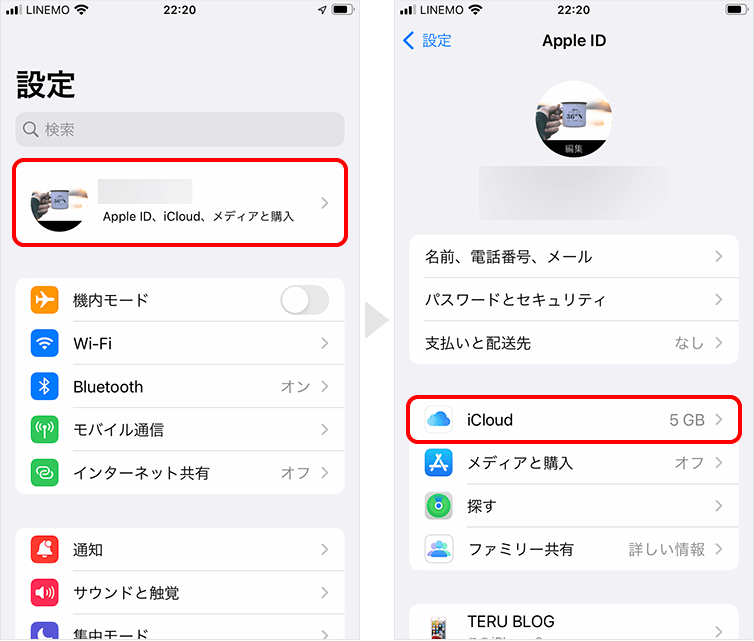
2連絡先のスイッチをオン → ポップアップが表示されるので結合をタップすると完了です。
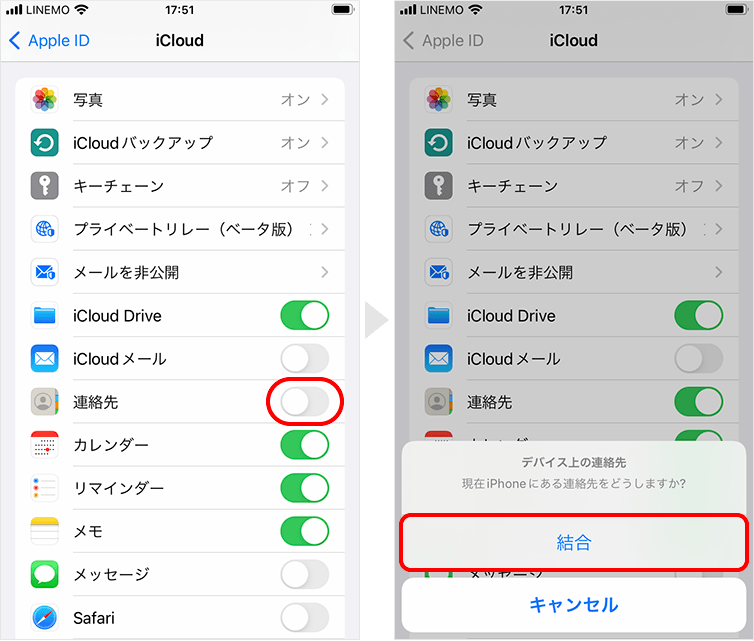
iCloudへのバックアップは、「iCloud.com」から確認できます。
iCloudへのバックアップを確認する方法
1「iCloud.com」にアクセスし、アカウント情報を入力しログインします。
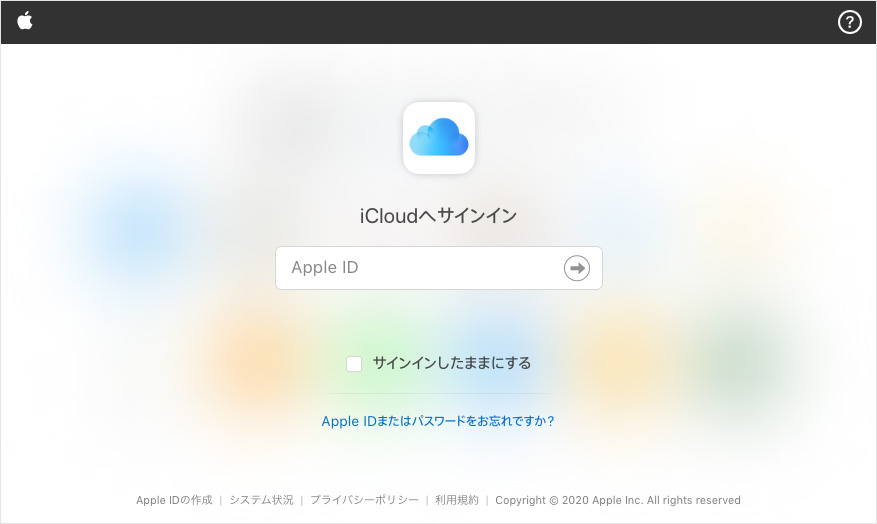
2「連絡先」のアイコンをクリックすると、バックアップされた連絡先が表示されます。
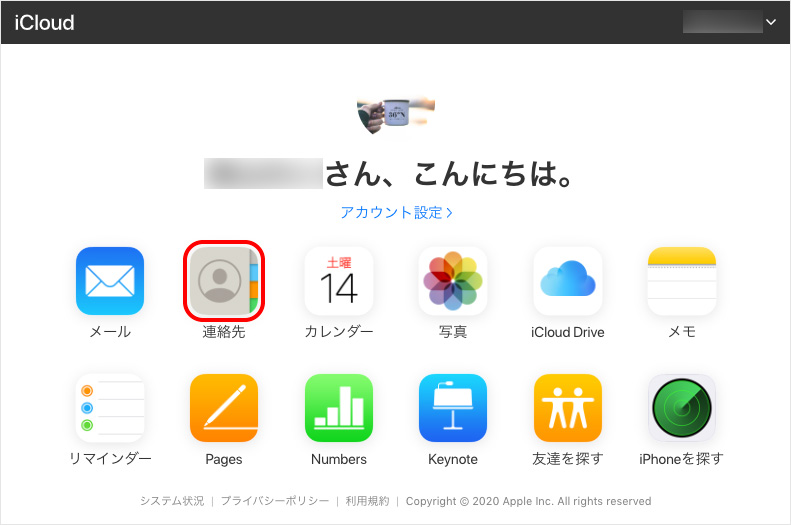
〔2〕iTunesと同期してパソコンにバックアップ
iTunesと同期することでパソコンにバックアップを取ることができます。
手順
1iPhoneとパソコンをUSBケーブルで接続 → iTunesが起動したら、![]() (iPhoneのアイコン)をクリックします。
(iPhoneのアイコン)をクリックします。
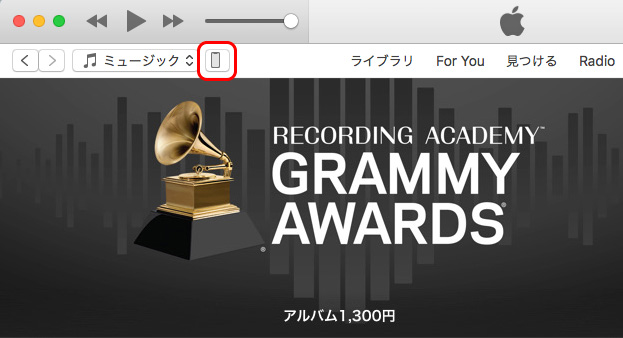
2左メニューの概要をクリック → バックアップの項目でこのコンピュータにチェック →今すぐバックアップをクリックで完了です。
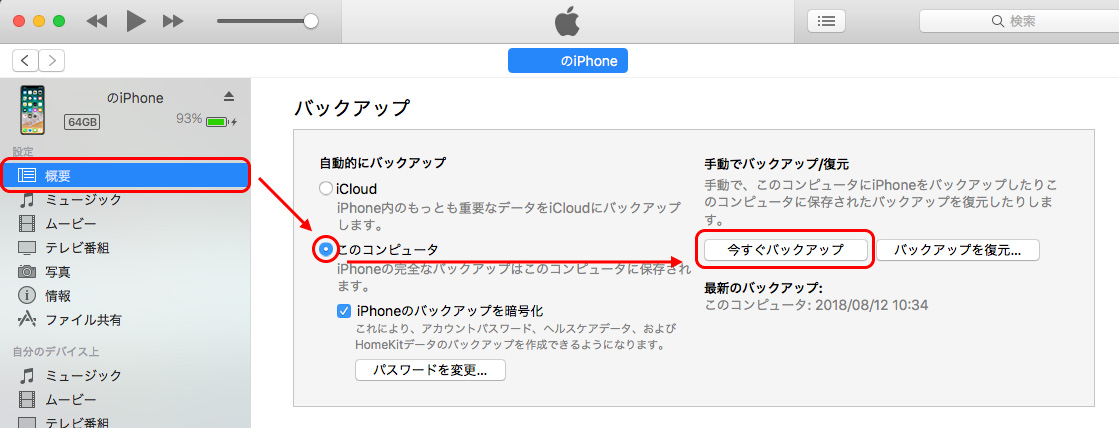
〔3〕Googleドライブにバックアップ
GoogleドライブのアプリをiPhoneにインストールしている人は、以下のやり方で連絡先のバックアップを取ることができます。
手順
1「Googleドライブ」アプリを開き、左上の≡ → メニューから設定をタップします。
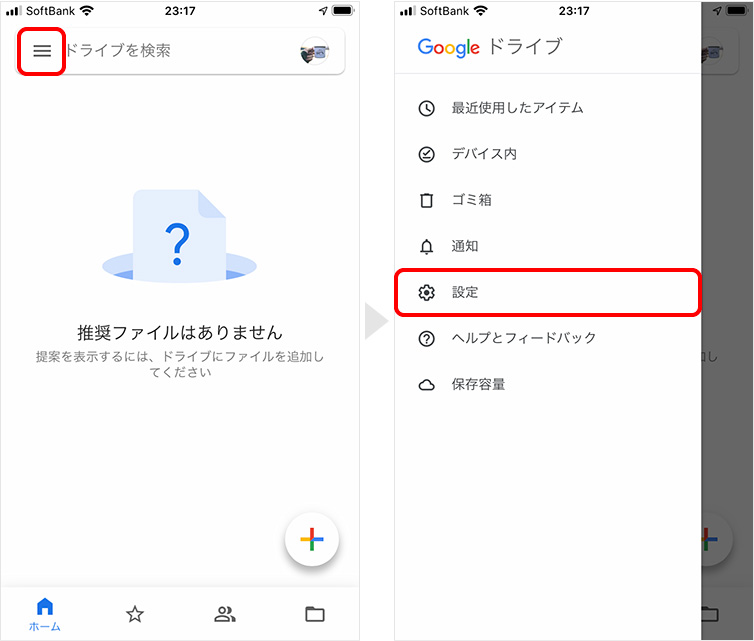
2バックアップ → 連絡先の順にタップします。
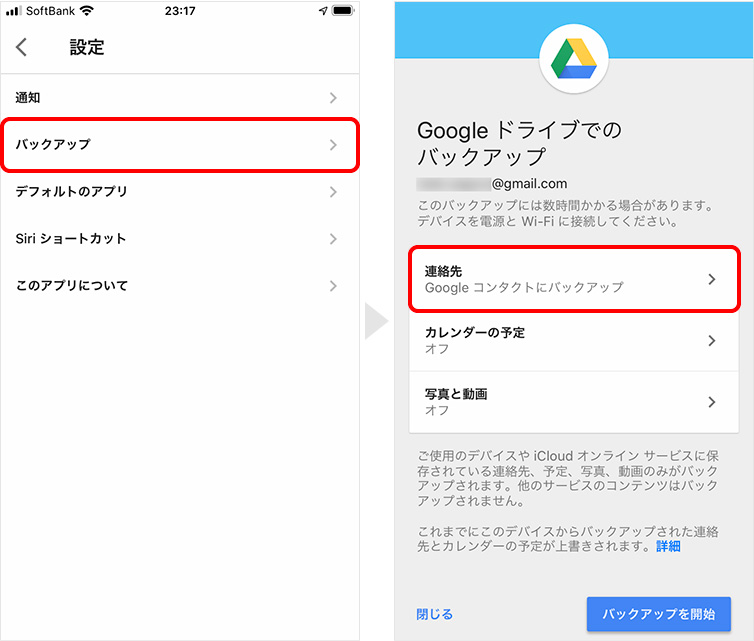
3「Googleコンタクトにバックアップ」のスイッチをオンに切り替えます。
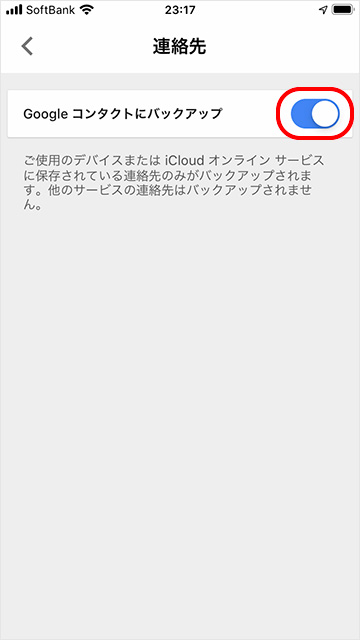
4準備ができたら、バックアップを開始をタップします。終了すると、「バックアップが完了しました」と表示されます。
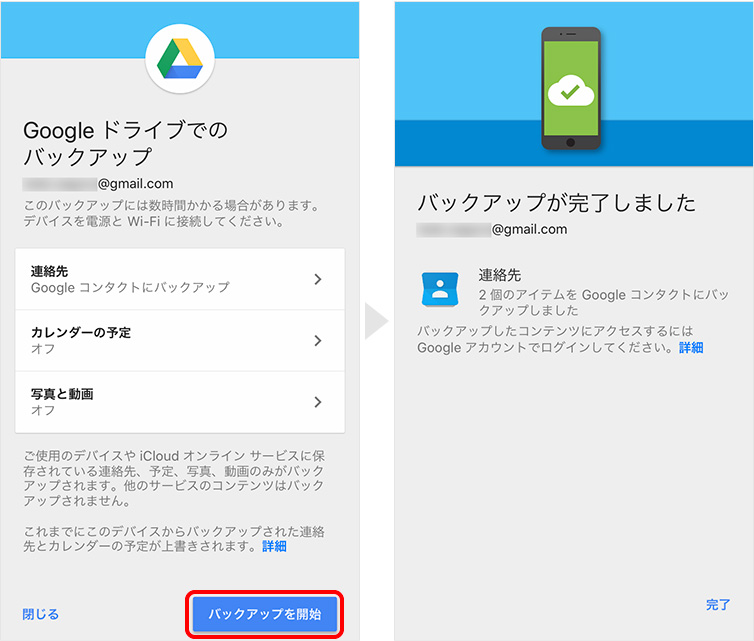
〔4〕専用アプリにバックアップ
アプリにはバックアップ専用のものがあります。ここでは、Yahooが提供しているYahoo!かんたんバックアップというアプリで連絡先のバックアップをとる方法を紹介します。
Yahoo!かんたんバックアップは、データをクラウドに保管してくれます。容量は5GBまで無料、Yahooプレミアム会員は50GBまで無料です。なお、Yahoo! JAPAN IDが必要です。
Yahoo!かんたんバックアップで連絡先をバックアップ
1アプリをインストールして起動、Yahoo! JAPAN IDでログインします。
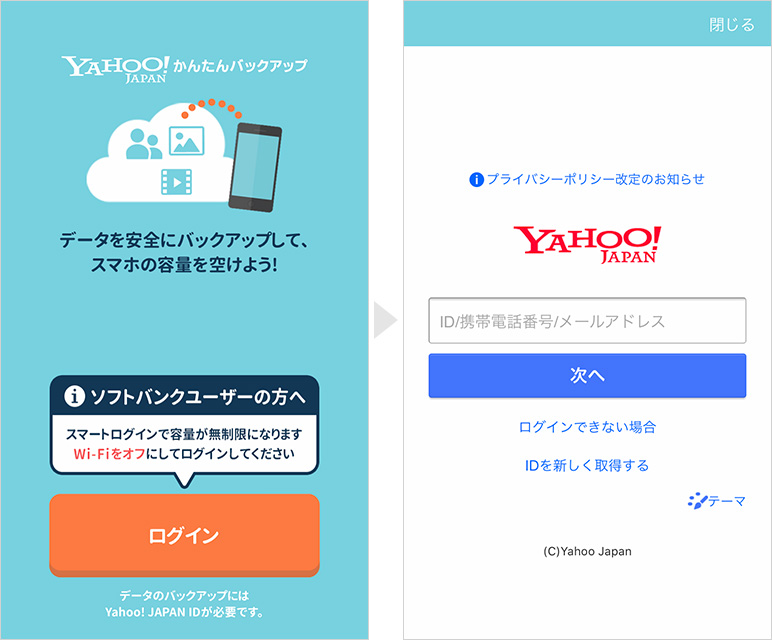
2ログインするとバックアップするデータへのアクセス許可を求められるので、OKを選択します。
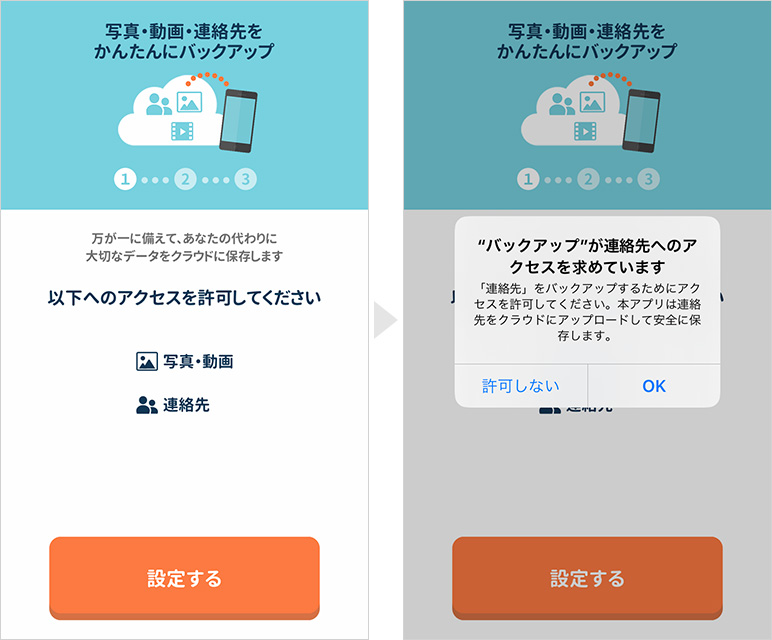
3設定が完了し、今すぐバックアップを開始をタップすると、バックアップが開始します。
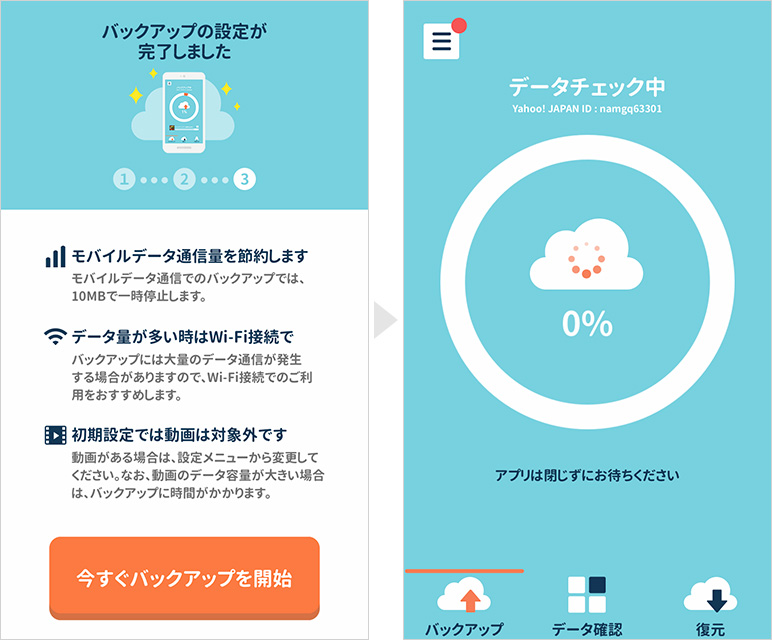
4バックアップ率100%と表示されれば完了です。
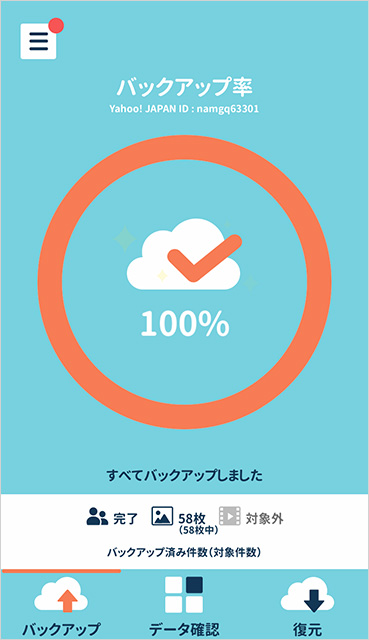
まとめ
iPhoneの連絡先をバックアップする方法を紹介しました。
落としたり、水没させたりなどの理由で、iPhoneのデータが破損する可能性はあります。
「連絡先が消えてしまった・・・」と困らないように、数ヶ月に一度くらいの頻度でバックアップは取っておきましょう。





